
cos系统怎么安装,Cos操作系统安装教程
时间:2024-10-23 来源:网络 人气:
Cos操作系统安装教程

随着我国科技实力的不断提升,国产操作系统逐渐受到广泛关注。Cos操作系统(全称CHINA-OS)作为一款具有自主知识产权的操作系统,其安装和使用方法也逐渐被广大用户所熟知。本文将为您详细讲解Cos操作系统的安装过程,帮助您轻松上手。
一、下载Cos操作系统安装文件

首先,您需要从官方网站或其他可靠渠道下载Cos操作系统的安装文件。目前,Cos操作系统的安装文件为ISO格式,文件大小约为1.71GB。下载完成后,请确保文件完整无误。
二、选择合适的虚拟机软件

由于Cos操作系统是基于Linux内核开发的,因此建议您在虚拟机软件中选择Ubuntu Linux系统。常用的虚拟机软件有VMware、VirtualBox等。以下以VMware为例进行说明。
三、创建虚拟机并安装Cos操作系统
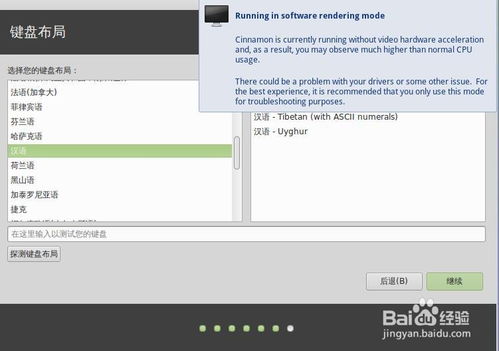
1. 打开VMware软件,点击“文件”菜单,选择“新建虚拟机”。
2. 在弹出的“新建虚拟机向导”中,选择“自定义(高级)配置”。
3. 在“选择硬件兼容性”步骤中,选择VMware Workstation 10.0版本。
4. 在“选择安装的操作系统”步骤中,选择“Linux”选项,然后选择“Ubuntu 64位”。
5. 在“命名虚拟机”步骤中,为您的虚拟机命名,并选择保存位置。
6. 在“分配内存”步骤中,根据您的计算机配置,为虚拟机分配512MB-1GB内存。
7. 在“网络类型”步骤中,选择“网络地址转换(NAT)”。
8. 在“选择I/O适配器类型”步骤中,选择LSI Logic。
9. 在“选择磁盘类型”步骤中,选择SCSI。
10. 在“分配磁盘空间”步骤中,为虚拟机分配32GB磁盘空间。
11. 在“选择磁盘文件类型”步骤中,选择“创建新的虚拟磁盘文件”。
12. 在“文件名和位置”步骤中,为虚拟磁盘文件命名,并选择保存位置。
13. 完成以上步骤后,点击“完成”按钮,虚拟机创建成功。
四、启动虚拟机并安装Cos操作系统
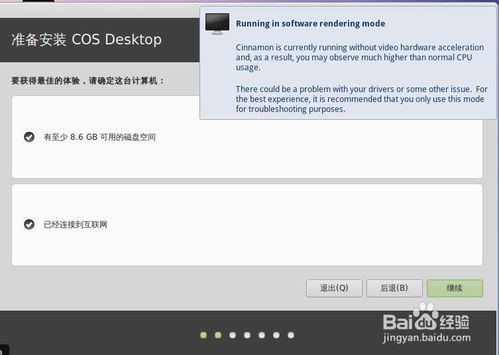
1. 双击创建的虚拟机,启动虚拟机。
2. 在虚拟机启动过程中,按TAB键进入选择界面。
3. 选择“Start COS Desktop”,按Enter键进入桌面安装界面。
4. 按照屏幕提示,进行分区、选择安装语言、安装位置等操作。
5. 安装完成后,重启虚拟机,即可进入Cos操作系统桌面。
通过以上步骤,您已经成功安装了Cos操作系统。在安装过程中,请注意以下几点:
1. 确保下载的Cos操作系统安装文件完整无误。
2. 选择合适的虚拟机软件和操作系统版本。
3. 根据您的计算机配置,合理分配内存和磁盘空间。
4. 仔细阅读屏幕提示,按照步骤进行操作。
通过本文的详细教程,相信您已经掌握了Cos操作系统的安装方法。祝您使用愉快!
相关推荐
教程资讯
教程资讯排行













